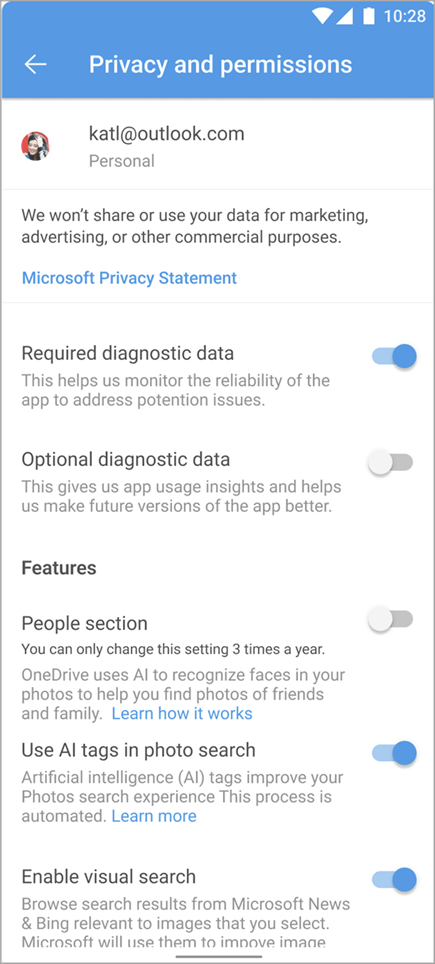OneDrive では、AI を使用して写真内の顔を認識し、顔グループ化テクノロジと一緒にグループ化できるようになりました。 顔は People セクションにグループ化されているため、その中のユーザーに基づいて写真のコレクションを表示できます。また、ユーザーに名前を付けたら、それらの写真をより迅速に検索できます。
注: この機能は近日リリース予定です。 その他の更新プログラムについては、ご期待ください。
顔グループ化テクノロジ
顔のグループ化では、AI テクノロジを使用して画像内の他のオブジェクトと顔を区別し、写真全体で似た顔を人にグループ化します。
注: グループ化は写真の品質に依存します。グループ化が完全に正確ではない可能性があります。
写真内のユーザーを見つける
-
写真内のユーザーを見つけるには、OneDrive アプリの [フォト > People] に移動します。 写真の処理が遅れる場合があります。
注: 一部のリージョンでは、写真の処理を開始する前に、お客様の同意が必要です。
-
表示する準備ができたら、[People] セクションに名前を追加できます。
-
ユーザーに名前を付けた後は、簡単に検索またはフィルター処理できます。捜索:
フィルター:
-
また、人に属していると思われる写真のレコメンデーションも提供します。
Microsoft がデータを収集して使用する方法
Microsoft は、顔グループ化テクノロジ用の OneDrive アプリを通じて、写真から顔スキャンと生体認証情報を収集、使用、保存します。 これは、迅速かつ簡単に友人や家族の写真を整理するのに役立ちます。 顔のグループを表示できるのはあなただけです。 写真やアルバムを他の個人と共有した場合、顔のグループ化は共有されません。
Microsoft では、顔スキャンと生体認証情報を使用して AI モデル全体をトレーニングまたは改善することはありません。 提供したデータは、アカウントの結果をトリアージして改善するためにのみ使用されます。他のユーザーは使用しません。 この機能がオンになっている間、Microsoft はこのデータを使用して写真の顔をグループ化します。 この機能は 、[設定] を使用していつでもオフにすることができます。 OneDrive 設定でこの機能をオフにすると、顔グループ化データはすべて 30 日以内に完全に削除されます。 Microsoft は、一定の非アクティブな期間が経過した後にデータを削除することで、お客様をさらに保護します。 Microsoft アカウント アクティビティ ポリシーを参照するを参照してください。
プライバシー ポリシーの詳細については、Microsoft のプライバシーに関する声明 - Microsoft プライバシーに関するページを参照してください。
詳細情報
補足説明
|
|
サポートに問い合わせ Microsoft アカウントとサブスクリプションに関するヘルプについては、「Account & Billing Help 」を参照してください。 テクニカル サポートについては、「Microsoft サポートに問い合わせ」 にアクセスし、問題を入力し、[ヘルプ]を選択します。 それでもサポートが必要な場合は、[サポートに問い合わせ] を選択して、最適なサポート オプションに導きます。 |
|
|
|
管理者 管理者は、管理者、OneDriveのヘルプを表示するか、OneDrive 技術Community、Microsoft 365のサポートにお問い合わせください。 |